Experiență software și hardware care economisește timp, care ajută 200 de milioane de utilizatori anual. Îndrumându-vă cu sfaturi, știri și sfaturi de instruire pentru a vă actualiza viața tehnologică.
Blocare folder

Dacă doriți să vă protejați rapid și ușor fișierele, vă recomandăm să luați în considerareBlocare folder. Acesta este un instrument simplu și vă poate ascunde cu ușurință fișierele și le poate proteja de accesul neautorizat.
În plus, vă puteți cripta fișierele prin crearea unui dulap. Pur și simplu faceți clic pe butonul Criptare fișiere și adăugați o etichetă și o parolă pentru dulapul dvs. Folder Lock acceptă criptarea end-to-end AES pe 256 de biți.
În ceea ce privește dulapul, va trebui să setați manual dimensiunea și parola. După ce l-ați creat, trebuie doar să adăugați fișiere pentru a le cripta.
Cu funcția Secure Backup, puteți încărca fișierele criptate pe un server cloud. Acest proces este automat, astfel încât să puteți încărca cu ușurință fișierele blocate.
Folosind Folder Lock, puteți copia dulapuri criptate pe unitatea USB, CD-uri, DVD-uri și chiar atașamente de e-mail.
Funcția portofel digital este utilizată pentru a adăuga și a proteja informațiile despre cardul dvs. de credit. Este personalizabil cu pictograme, fundaluri și șabloane personalizate pentru o mai bună organizare.
Curățându-vă istoricul, astfel încât să putețieliminați datele din clipboard, fișiere temporare, documente recente și alte urme de pe computerul dvs. sunt, de asemenea, posibile cu Folder Lock.
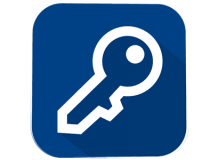
Blocare folder
Blocați fișierele și folderele, criptați datele și sincronizați fișierele criptate cu acest instrument versatil.
Vizitati site-ul
Criptare USB GiliSoft

Protejarea unității flash USB împotriva accesului neautorizat este destul de simplă și puteți face acest lucru folosind acest instrument.
Criptare USB GiliSoftva crea o unitate virtuală pe USB și nu o veți putea accesa decât dacă introduceți parola corectă.
Unitatea va rămâne ascunsă în orice moment, iar singura modalitate de a o dezvălui este să rulați instrumentul GiliSoft USB Encryption de pe unitatea flash USB. După ce porniți aplicația și introduceți parola, puteți accesa cu ușurință unitatea protejată.
Această aplicație este pe deplin compatibilă cu diverse spații de stocare detașabile. Software-ul folosește mai multe straturi de protecție, prin urmare fișierele dvs. vor rămâne protejate în orice moment.
Interfața ușor de utilizat va fi atrăgătoare chiar și pentru utilizatorii de bază.
GiliSoft USB Encryption vine cu o versiune de încercare gratuită, dar dacă doriți să o utilizați în continuare, va trebui să achiziționați o licență.
⇒Descărcați GiliSoft USB Encryption
Rohos Mini Drive

Rohos Mini Drivevă permite să vă protejați fișierele prin crearea unui criptatpartițiepe o unitate flash USB. Acesta va fi protejat printr-o parolă și criptat folosind criptarea AES pe 256 de biți.
Procesul de criptare este automat, este realizat din mers și respectă standardele NIST.
Instrumentul vă permite să utilizați partiția criptată pe orice alt computer fără a instala Rohos Mini Drive. Cu versiunea gratuită, puteți crea partiții cu dimensiuni de până la 8 GB
Rohos folosește o tastatură virtuală sigură, astfel parola dvs. va rămâne ascunsă de keylogger-uri și de utilizatori rău intenționați.
⇒Descărcați Rohos Mini Drive
Salvare USB

Un alt instrument simplu pe care îl puteți utiliza pentru a vă proteja prin parolă unitatea flash USB esteSalvare USB.
Aceasta este o aplicație portabilă, deci poate funcționa pe orice computer fără instalare. Aplicația funcționează cu o gamă largă de dispozitive, inclusiv unități flash USB, SSD-uri sau orice alt spațiu de stocare detașabil.
Instrumentul acceptă blocarea automată, astfel încât unitatea flash USB se va bloca automat dacă nu o utilizați.
În plus, unitatea va fi blocată imediat ce o deconectați de la computer, protejându-vă astfel fișierele de acces neautorizat.
Aceasta este o aplicație simplă și portabilă și, pentru a o utiliza, trebuie doar să o copiați pe stick-ul USB și să o rulați. După aceea, aplicația va crea o unitate protejată prin parolă care va apărea ori de câte ori vă conectați unitatea flash USB.
Versiunea gratuită funcționează cu unități flash USB de până la 4 GB, dar dacă doriți să protejați o unitate flash USB mai mare, va trebui să achiziționați versiunea completă.
⇒ Descărcați USB Safeguard
USB Secure

USB Secureeste un alt instrument care vă poate proteja unitatea flash USB sau orice alt suport amovibil.
Aceasta este o aplicație portabilă, deci nu trebuie să o instalați pentru a o rula. Aplicația este independentă de PC, deci va rula pe orice computer fără probleme.
USB Secure vă protejează unitatea și fișierele cu un singur clic. Această aplicație funcționează ca o unitate virtuală, ceea ce înseamnă că puteți modifica în siguranță fișierele protejate. Apropo, vă puteți vizualiza fișierele în modul numai citire sau le puteți accesa direct.
Adăugarea și protejarea fișierelor se poate face fără a debloca unitatea, sporind astfel și mai mult securitatea.
Instrumentul este simplu de utilizat și vine cu o interfață ușor de utilizat. De asemenea, merită menționat faptul că USB Secure are mai multe straturi de securitate care vă vor proteja fișierele în orice moment.
Din păcate, USB Secure nu este gratuit, dar este disponibil ca versiune de încercare gratuită, astfel încât să îl puteți descărca și încerca.
⇒ Descărcați USB Secure
Cryptainer LE

Cryptainer LE este o aplicație portabilă care o poate rula pe orice computer chiar de pe unitatea flash.
Software-ul folosește unități virtuale pentru a vă proteja fișierele și puteți avea un număr nelimitat de unități virtuale pe unitatea flash USB. Puteți accesa unitățile direct și ușor să copiați și să criptați orice fișier.
Toate fișierele și folderele dvs. sunt protejate prin parolă și în siguranță de orice acces neautorizat pe o unitate virtuală. Aplicația are o interfață cu file, astfel încât să puteți lucra cu ușurință cu mai multe unități criptate.
Fiecare volum este reprezentat de o filă nouă, astfel încât să puteți naviga cu ușurință prin mai multe volume.
Cryptainer LE poate crea unități de până la 10 TB, deci este perfect dacă trebuie să criptați fișiere mari. Instrumentul este simplu de utilizat și chiar și utilizatorii de bază ar trebui să poată lucra cu această aplicație.
Puteți trimite fișiere auto-extrase criptate, care pot fi destul de utile dacă doriți să trimiteți date sensibile altcuiva. Pentru a debloca fișierele, destinatarul trebuie să introducă parola și nici nu trebuie să aibă instalat Cryptainer LE.
Cryptainer LE este un instrument excelent și îl puteți descărca și încerca gratuit. Versiunea gratuită vă permite să protejați doar 100 MB de date, dar dacă doriți să protejați mai multe fișiere, va trebui să achiziționați o licență.
⇒ Descărcați Cryptainer LE
SanDisk SecureAccess 3.02
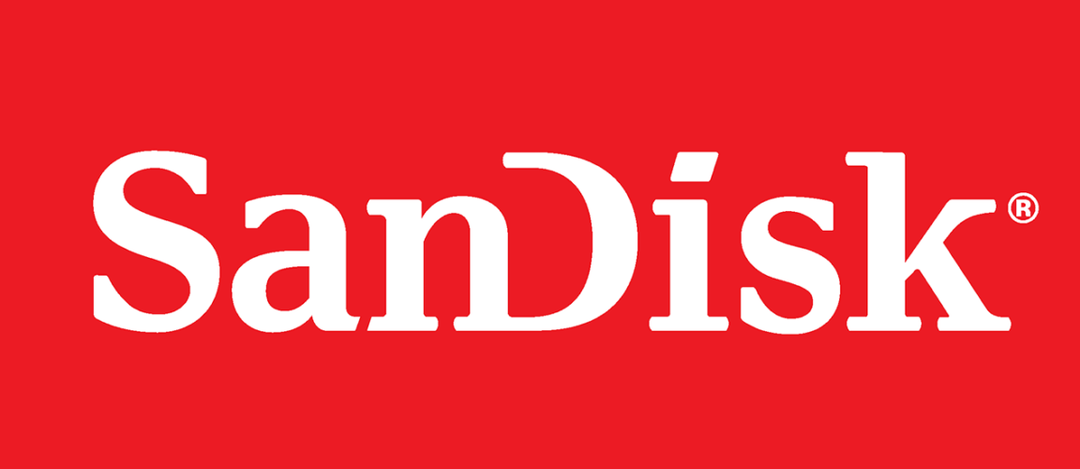
SanDisk SecureAccess este conceput pentru a funcționa cu unități flash SanDisk, deci este recomandat să îl utilizați numai cu unități SanDisk. Instrumentul vă permite să vă protejați fișierele cu o parolă și vă va cripta fișierele cu criptare AES 128.
După setarea unei parole, trebuie doar să adăugați fișierele pe care doriți să le protejați și vor fi securizate cu o parolă.
Aplicația este ușor de utilizat și acceptă procesarea multi-thread, astfel încât să puteți cripta cu ușurință fișierele. SanDisk SecureAccess 3.02 vă permite să editați documentele din seiful dvs. și acceptă, de asemenea, fluxul de fișiere.
Aplicația are, de asemenea, deconectare automată, astfel încât fișierele dvs. vor fi în siguranță, chiar dacă lăsați unitatea flash USB conectată. De asemenea, merită menționat faptul că aplicația acceptă o opțiune de distrugere a fișierelor, astfel încât să puteți șterge definitiv fișierele cu ușurință.
⇒Descărcați SanDisk SecureAccess
DiskCryptor

DiskCryptoreste o soluție freeware care vă poate ajuta să vă protejați unitatea flash USB. Instrumentul acceptă algoritmi de criptare AES, Twofish și Serpent, care ar trebui să fie suficienți pentru majoritatea utilizatorilor.
Există, de asemenea, suport pentru criptare transparentă, discuri dinamice și discuri cu dimensiuni mari ale sectorului. Trebuie să menționăm că instrumentul oferă performanțe ridicate, asemănătoare cu sistemele necriptate.
Instrumentul oferă o configurație extinsă și poate funcționa cu încărcătoare de boot terțe, cum ar fi LILO, GRUB etc.
DiskCryptor poate cripta, de asemenea, partițiile de sistem și bootabile și vă permite să plasați încărcătorul de boot pe un suport extern și să vă autentificați utilizând acel suport.
În ceea ce privește dispozitivele acceptate, instrumentul acceptă pe deplin dispozitivele de stocare USB externe, precum și CD-urile și DVD-urile.
⇒ Descărcați DiskCryptor
Securitate USB
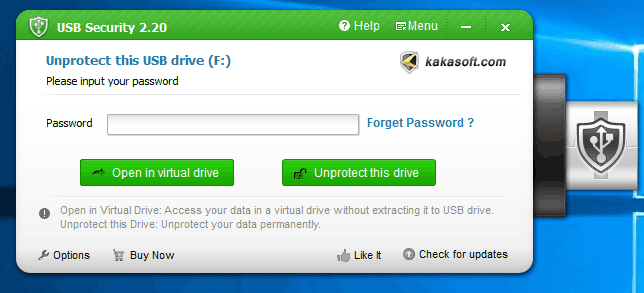
Securitate USBeste o altă aplicație simplă care vă poate proteja unitatea flash USB cu o parolă. Această aplicație se instalează pe unitatea flash USB și o va proteja de accesul neautorizat pe orice computer.
La fel ca multe alte instrumente de pe lista noastră, această aplicație va crea o unitate virtuală pe care o puteți accesa cu ușurință numai dacă introduceți parola.
Aceasta înseamnă că unitatea virtuală nu va apărea automat atunci când vă conectați unitatea flash la computer.
Securitatea USB este un instrument simplu, deci va fi perfect pentru utilizatorii de bază. Din păcate, acest instrument nu este gratuit, dar puteți descărca și verifica perioada de încercare gratuită.
⇒ Descărcați USB Security
USBCrypt

Un alt instrument care vă poate ajuta să vă protejați fișierele este USBCrypt. Potrivit dezvoltatorului, instrumentul folosește criptarea AES care oferă cea mai puternică protecție.
Acest instrument vă instalează unitatea flash și creează un disc virtual criptat în care sunt stocate fișierele. Deoarece acest disc virtual poate fi accesat numai cu o parolă corectă, toate fișierele dvs. vor rămâne protejate.
În ceea ce privește compatibilitatea, această aplicație poate funcționa cu orice spațiu de stocare detașabil, cum ar fi hard disk-uri portabile, unități flash USB sau hard disk-uri interne, atât în format NTFS, cât și în format FAT32.
Limita maximă pentru unitatea utilizată este de 128 TB.
⇒ Descărcați USBCrypt
USB Locker
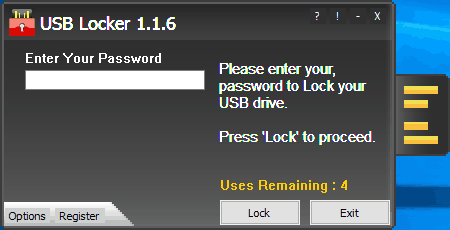
Dacă sunteți în căutarea unui instrument simplu care să vă protejeze stick-ul USB cu o parolă, vă recomandăm să luați în considerareUSB Locker.
Aplicația se instalează pe unitatea USB și vă va proteja fișierele chiar dacă conectați unitatea la un computer care nu are acest instrument instalat.
În ceea ce privește dispozitivele compatibile, această unitate funcționează cu aproape orice tip de stocare detașabilă.
Trebuie să menționăm că această aplicație folosește mai multe straturi de criptare. Fișierele dvs. vor rămâne protejate, indiferent de platforma pe care o utilizați.
Aplicația are o caracteristică Master Key, astfel încât să vă puteți debloca dispozitivul utilizând cheia master. Acest lucru este extrem de util dacă reușiți să vă uitați parola și trebuie să o resetați.
⇒ Descărcați USB Locker
Kruptos 2 Go

Protejarea fișierelor dvs. este relativ simplă și puteți face acest lucru folosind acest instrument.Kruptos 2 Goeste o aplicație simplă care se instalează pe unitatea flash USB și va rula pe orice computer chiar de pe unitatea flash.
După ce instalați aplicația, trebuie să creați un seif de fișiere pe care îl utilizați pentru a stoca și a cripta fișierele.
fişierseiful este protejat de o parolă și criptare pe 256 de biți, astfel încât toate fișierele dvs. vor rămâne blocate în siguranță. Aplicația este ușor de utilizat și puteți cripta fișiere pur și simplu trăgându-le și aruncându-le în seif.
Kruptos 2 Go este destul de simplu de utilizat, deci va fi perfect pentru utilizatorii de bază. Din păcate, această aplicație necesită o licență, dar puteți descărca și încerca versiunea de încercare gratuită.
⇒Descărcați Kruptos 2 Go
LaCie Private-Public

Un alt instrument care vă permite să vă protejați cu ușurință fișierele esteLaCie Private-Public. Oferă protecție AES pe 256 de biți și funcționează atât pe Mac, cât și pe PC.
Este un instrument portabil, deci trebuie doar să îl extrageți pe unitatea flash USB și să îl rulați de acolo.
Înainte de a începe să utilizați LaCie, trebuie să setați dimensiunea volumului virtual. După aceea, setați parola dorită și sunteți bine să mergeți. Pentru a dezvălui fișierele ascunse, trebuie să rulați LaCie Private-Public de pe unitatea flash USB.
După introducerea parolei, volumul ascuns va apărea și veți putea accesa fișierele în siguranță.
Această aplicație este ușor de utilizat, deci este perfectă pentru utilizatorii pentru prima dată. De asemenea, trebuie să menționăm că LaCie Private-Public este complet gratuit, deci nu există niciun motiv să nu-l încercați.
⇒ Descărcați LaCie Private-Public
După cum puteți vedea, există multe instrumente excelente de protecție prin parolă ale stick-urilor USB disponibile, iar majoritatea sunt ușor de utilizat.
Dacă doriți să vă protejați unitatea flash USB de acces neautorizat, vă recomandăm să descărcați și să încercați oricare dintre instrumentele din acest articol.
Dacă ați folosit deja unele dintre instrumentele enumerate în acest ghid, nu ezitați să folosiți comentariile de mai jos pentru a ne spune mai multe despre experiența dvs.
© Copyright Windows Report 2021. Nu este asociat cu Microsoft


